Word 题操作要求
word操作
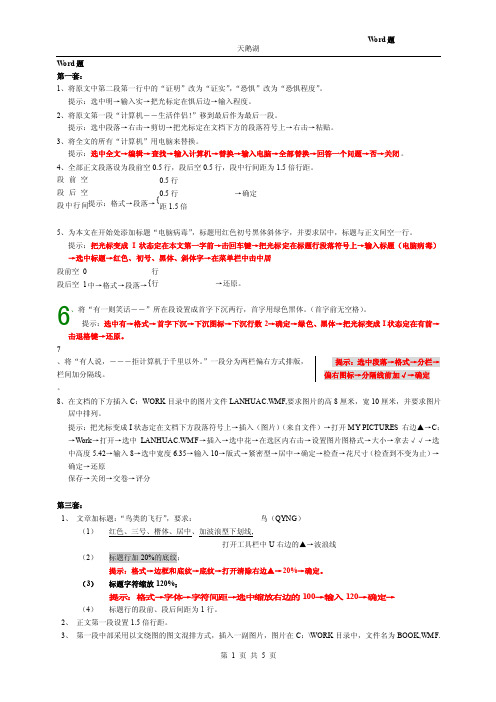
W ord 题第一套:1、将原文中第二段第一行中的“证明”改为“证实”,“恐惧”改为“恐惧程度”。
提示:选中明→输入实→把光标定在惧后边→输入程度。
2、将原文第一段“计算机――生活伴侣!”移到最后作为最后一段。
提示:选中段落→右击→剪切→把光标定在文档下方的段落符号上→右击→粘贴。
3、将全文的所有“计算机”用电脑来替换。
提示:选中全文→编辑→查找→输入计算机→替换→输入电脑→全部替换→回答一个问题→否→关闭。
4、全部正文段落设为段前空0.5行,段后空0.5行,段中行间距为1.5倍行距。
段前空0.5行 段后空0.5行 →确定 段中行间距1.5倍5、为本文在开始处添加标题“电脑病毒”,标题用红色初号黑体斜体字,并要求居中,标题与正文间空一行。
提示:把光标变成I 状态定在本文第一字前→击回车键→把光标定在标题行段落符号上→输入标题(电脑病毒)→选中标题→红色、初号、黑体、斜体字→在菜单栏中击中居段前空0行段后空1行 →还原。
、将“有一则笑话――”所在段设置成首字下沉两行,首字用绿色黑体。
(首字前无空格)。
提示:选中有→格式→首字下沉→下沉图标→下沉行数2→确定→绿色、黑体→把光标变成I 状态定在有前→击退格键→还原。
7、将“有人说,―――拒计算机于千里以外。
”一段分为两栏偏右方式排版,栏间加分隔线。
提示:选中段落→格式→分栏→偏右图标→分隔线前加√→确定。
8、在文档的下方插入C :WORK 目录中的图片文件LANHUAC.WMF,要求图片的高8厘米,宽10厘米,并要求图片居中排列。
提示:把光标变成I 状态定在文档下方段落符号上→插入(图片)(来自文件)→打开MY PICTURES 右边▲→C :→Work →打开→选中LANHUAC.WMF →插入→选中花→在选区内右击→设置图片图格式→大小→拿去√√→选中高度5.42→输入8→选中宽度6.35→输入10→版式→紧密型→居中→确定→检查→花尺寸(检查到不变为止)→确定→还原保存→关闭→交卷→评分第三套:1、 文章加标题:“鸟类的飞行”,要求: 鸟(QYNG )(1) 红色、三号、楷体、居中、加波浪型下划线, 打开工具栏中U 右边的▲→波浪线(2) 标题行加20%的底纹;提示:格式→边框和底纹→底纹→打开清除右边▲→20%→确定。
word上机操作题
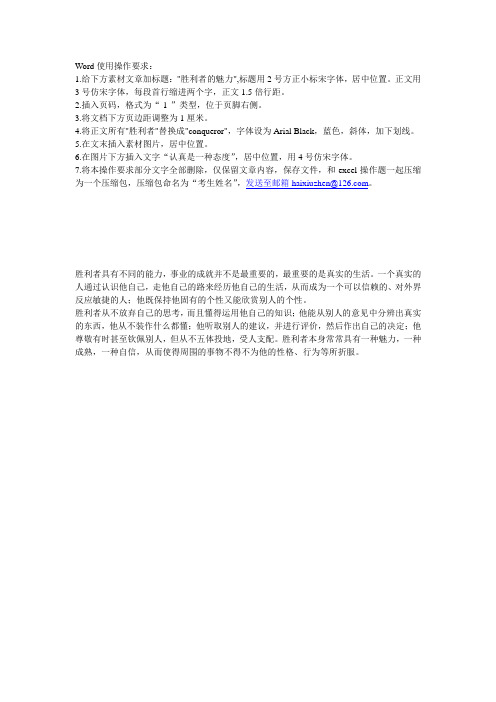
Word使用操作要求:
1.给下方素材文章加标题:"胜利者的魅力",标题用2号方正小标宋字体,居中位置。
正文用3号仿宋字体,每段首行缩进两个字,正文1.5倍行距。
2.插入页码,格式为“-1-”类型,位于页脚右侧。
3.将文档下方页边距调整为1厘米。
4.将正文所有"胜利者"替换成"conqueror",字体设为Arial Black,蓝色,斜体,加下划线。
5.在文末插入素材图片,居中位置。
6.在图片下方插入文字“认真是一种态度”,居中位置,用4号仿宋字体。
7.将本操作要求部分文字全部删除,仅保留文章内容,保存文件,和excel操作题一起压缩为一个压缩包,压缩包命名为“考生姓名”,发送至邮箱haixiuzhen@。
胜利者具有不同的能力,事业的成就并不是最重要的,最重要的是真实的生活。
一个真实的人通过认识他自己,走他自己的路来经历他自己的生活,从而成为一个可以信赖的、对外界反应敏捷的人;他既保持他固有的个性又能欣赏别人的个性。
胜利者从不放弃自己的思考,而且懂得运用他自己的知识;他能从别人的意见中分辨出真实的东西,他从不装作什么都懂;他听取别人的建议,并进行评价,然后作出自己的决定;他尊敬有时甚至钦佩别人,但从不五体投地,受人支配。
胜利者本身常常具有一种魅力,一种成熟,一种自信,从而使得周围的事物不得不为他的性格、行为等所折服。
word单项操作题目操作步骤图解说明(全)(2010版本新)
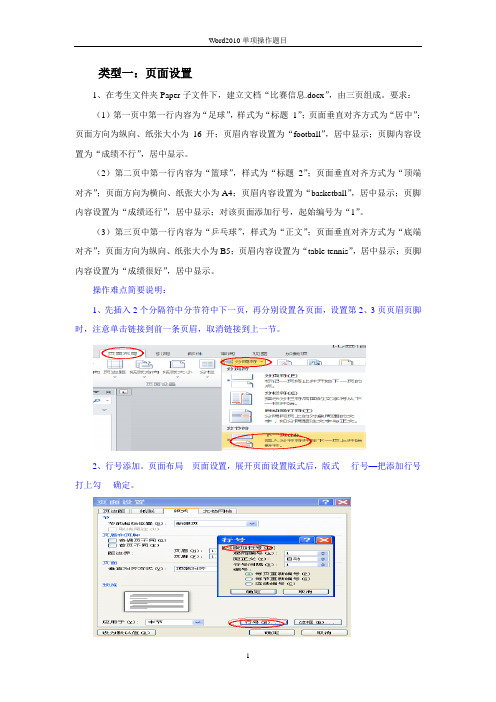
类型一:页面设置1、在考生文件夹Paper子文件下,建立文档“比赛信息.docx”,由三页组成。
要求:(1)第一页中第一行内容为“足球”,样式为“标题1”;页面垂直对齐方式为“居中”;页面方向为纵向、纸张大小为16开;页眉内容设置为“football”,居中显示;页脚内容设置为“成绩不行”,居中显示。
(2)第二页中第一行内容为“篮球”,样式为“标题2”;页面垂直对齐方式为“顶端对齐”;页面方向为横向、纸张大小为A4;页眉内容设置为“basketball”,居中显示;页脚内容设置为“成绩还行”,居中显示;对该页面添加行号,起始编号为“1”。
(3)第三页中第一行内容为“乒乓球”,样式为“正文”;页面垂直对齐方式为“底端对齐”;页面方向为纵向、纸张大小为B5;页眉内容设置为“table tennis”,居中显示;页脚内容设置为“成绩很好”,居中显示。
操作难点简要说明:1、先插入2个分隔符中分节符中下一页,再分别设置各页面,设置第2、3页页眉页脚时,注意单击链接到前一条页眉,取消链接到上一节。
2、行号添加。
页面布局---页面设置,展开页面设置版式后,版式----行号—把添加行号打上勾----确定。
3、。
2、在考生文件夹Paper子文件下,建立文档“考试信息.docx”,由三页组成。
其中:(1)第一页中第一行内容为“语文”,样式为“标题1”;页面垂直对齐方式为“居中”;页面方向为纵向、纸张大小为16开;页眉内容设置为“90”,居中显示;页脚内容设置为“优秀”,居中显示。
(2)第二页中第一行内容为“数学”,样式为“标题2”;页面垂直对齐方式为“顶端对齐”;页面方向为横向、纸张大小为A4;页眉内容设置为“65”,居中显示;页脚内容设置为“及格”,居中显示;对该页面添加行号,起始编号为“1”。
(3)第三页中第一行内容为“英语”,样式为“正文”;页面垂直对齐方式为“底端对齐”;页面方向为纵向、纸张大小为B5;页眉内容设置为“58”,居中显示;页脚内容设置为“不及格”,居中显示。
word操作要求
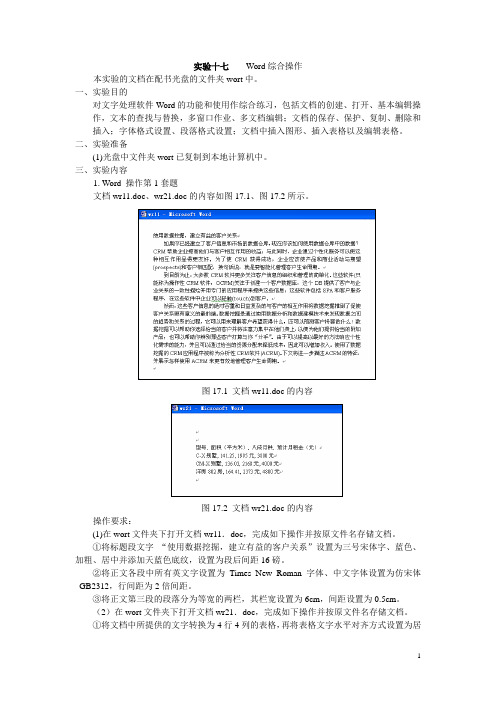
实验十七Word综合操作本实验的文档在配书光盘的文件夹wort中。
一、实验目的对文字处理软件Word的功能和使用作综合练习,包括文档的创建、打开、基本编辑操作,文本的查找与替换,多窗口作业、多文档编辑;文档的保存、保护、复制、删除和插入;字体格式设置、段落格式设置;文档中插入图形、插入表格以及编辑表格。
二、实验准备(1)光盘中文件夹wort已复制到本地计算机中。
三、实验内容1. Word 操作第1套题文档wr11.doc、wr21.doc的内容如图17.1、图17.2所示。
图17.1 文档wr11.doc的内容图17.2 文档wr21.doc的内容操作要求:(1)在wort文件夹下打开文档wr11.doc,完成如下操作并按原文件名存储文档。
①将标题段文字“使用数据挖掘,建立有益的客户关系”设置为三号宋体字、蓝色、加粗、居中并添加天蓝色底纹,设置为段后间距16磅。
②将正文各段中所有英文字设置为Times New Roman字体、中文字体设置为仿宋体_GB2312,行间距为2倍间距。
③将正文第三段的段落分为等宽的两栏,其栏宽设置为6cm,间距设置为0.5cm。
(2)在wort文件夹下打开文档wr21.doc,完成如下操作并按原文件名存储文档。
①将文档中所提供的文字转换为4行4列的表格,再将表格文字水平对齐方式设置为居中。
②将表格的第一行设置为淡蓝色底纹,再将表格按“预计月租金”的递减次序进行排序,操作提示:在文件夹wort中打开文档wr11.doc,按下面步骤进行操作。
(1)选择标题文字后,执行“格式→字体”菜单命令,在字体对话框中,将字体设置为三号宋体字、蓝色、加粗,单击[确定]按钮;在工具栏中单击“居中”按钮;执行“格式→边框和底纹”菜单命令,在弹出的对话框中选“底纹”标签,选中“天蓝色”,单击[确定]按钮;执行“格式→段落”菜单命令,在段后间距中输入“16磅”,单击[确定]按钮。
(2)选择正文各段(共三段),执行“格式→字体”菜单命令,在中文字体输入框中,选“仿宋体_GB2312”,在西文字体输入框中,选“Times New Roman”,单击[确定]按钮;执行“格式→段落”菜单命令,在行距输入框中选“2倍行距”,单击[确定]按钮。
Word操作题目

Word操作题目二、Word操作第1题1、设置标题“好人就像右手”的样式为“标题2”,字体为“隶书”、字号为“小二”,对齐方式为“居中”、段后间距“18磅”,行距为“1.5倍行距”。
2、设置正文所有段字号为“小四”,首行缩进为“2个字符”,段后间距为“0.5行”、行距为“多倍行距1.25”。
3、设置页面边框为“苹果”,参照样张图片。
4、设置上、下页边距为“60 磅”,左、右页边距为“70 磅”。
5、将正文第2段的的文字“好人是世界的根...做人就做好人。
”移动到文档最后作为最后一段。
设置段落底纹填充色为“浅绿”,并添加双线型的边框线。
6、在文档末尾插入艺术字,样式为4行3列样式,内容为“好人就像右手”,字体为“隶书”,环绕方式为“四周型”。
第2题(注意:请严格按照以下要求进行操作,不得擅自增加操作,否则扣分)按要求完成下列操作:1、标题“完美与残缺”设置格式:华文新魏,一号,加粗,浅蓝色,缩放200%;段前间距为1行,段后间距为1.5行;给标题所在段落添加方框边框,框线格式为:线型“实线”、颜色“橙色”、宽度“4.5磅”。
2、正文各段落设置格式:黑体,五号,绿色,1.5倍行距;将正文从第四个段落开始的各段设置为首行缩进2个字符。
3、给正文的第1、2、3三个段落添加项目符号,项目符号的样式如样张所示。
4、给正文的第4、5、6三个段落的文字添加文字底纹,底纹图案样式为15%。
5、将任意一张图片插入文档的任意位置,图片大小为:高5厘米、宽7厘米;四周型环绕。
6、插入页脚,页脚内容为“大学计算机基础考试”。
7、将文档的纸张大小设置为Envelope B5、页边距设置为:左、右边距为2厘米,上、下边距为3厘米。
第3题1、设置标题文字“果树园”字体为“隶书”,字号为“20”,对齐方式为“右对齐”,字符间距为“加宽、5磅”。
2、设置正文第1段第1句“这时张裕民和杨亮还留在果树园里。
”加下划线,文字颜色为“红色”。
计算机应用基本操作word题目要求
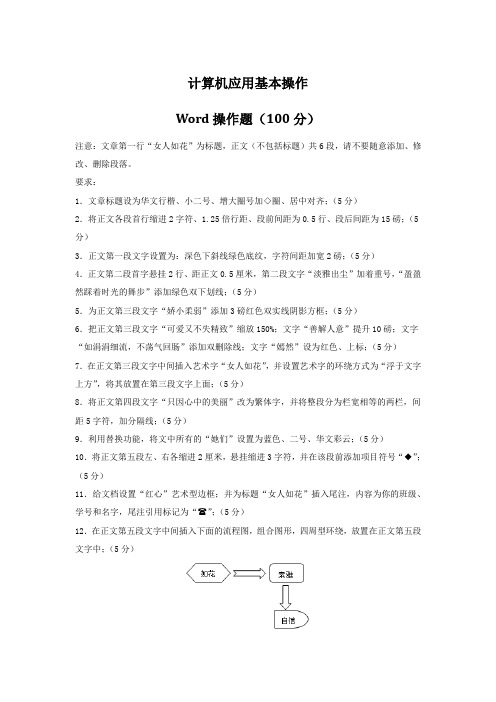
计算机应用基本操作Word操作题(100分)注意:文章第一行“女人如花”为标题,正文(不包括标题)共6段,请不要随意添加、修改、删除段落。
要求:1.文章标题设为华文行楷、小二号、增大圈号加◇圈、居中对齐;(5分)2.将正文各段首行缩进2字符、1.25倍行距、段前间距为0.5行、段后间距为15磅;(5分)3.正文第一段文字设置为:深色下斜线绿色底纹,字符间距加宽2磅;(5分)4.正文第二段首字悬挂2行、距正文0.5厘米,第二段文字“淡雅出尘”加着重号,“盈盈然踩着时光的舞步”添加绿色双下划线;(5分)5.为正文第三段文字“娇小柔弱”添加3磅红色双实线阴影方框;(5分)6.把正文第三段文字“可爱又不失精致”缩放150%;文字“善解人意”提升10磅;文字“如涓涓细流,不荡气回肠”添加双删除线;文字“嫣然”设为红色、上标;(5分)7.在正文第三段文字中间插入艺术字“女人如花”,并设置艺术字的环绕方式为“浮于文字上方”,将其放置在第三段文字上面;(5分)8.将正文第四段文字“只因心中的美丽”改为繁体字,并将整段分为栏宽相等的两栏,间距5字符,加分隔线;(5分)9.利用替换功能,将文中所有的“她们”设置为蓝色、二号、华文彩云;(5分)10.将正文第五段左、右各缩进2厘米,悬挂缩进3字符,并在该段前添加项目符号“◆”;(5分)11.给文档设置“红心”艺术型边框;并为标题“女人如花”插入尾注,内容为你的班级、学号和名字,尾注引用标记为“ ”;(5分)12.在正文第五段文字中间插入下面的流程图,组合图形,四周型环绕,放置在正文第五段文字中;(5分)13.在正文第六段文字中间插入图片“花儿.jpg”,并将图片的环绕方式设置为“衬于文字下方”,将其放置在第六段文字下方;(5分)14.为Word文档添加页眉,奇数页内容为“女人如花”,偶数页内容为“散文欣赏”;并在页脚插入阿拉伯数字的页码;(5分)15.在正文第六段后插入如下公式,单独占一行。
Word题目要求

1、在考生文件夹下打开Wl.docx,按照要求完成下列操作并以该文件名(Wl.docx)保存文档。
(1)将文中所有错词“集锦”替换为“基金”。
(2)将标题段(“中报显示多数基金上半年亏损”)文字设置为浅蓝色小三号仿宋、居中、加绿色底纹。
(3)设置正文各段落(“截至昨晚l0点……面值以下。
”)左右各缩进1.5字符、段前间距0.5行、行距为1.1倍行距;设置正文第一段(“截至昨晚l0点……都是亏损的。
”)首字下沉2行(距正文0.1厘米)。
(4)将文中后6行文字转换成一个6行3列的表格;并依据“基金代码”列按“数字”类型升序排列表格内容。
(5)设置表格列宽为2.2厘米、表格居中;设置表格外框线及第1行的下框线为红色3磅单实线、表格其余框线为红色1磅单实线。
2、在考生文件夹下打开W2.docx,按照要求完成下列操作并以该文件名(W2.docx)保存文档。
(1)将标题段文字(“甲A第加轮前瞻”)设置为三号红色仿宋(西文使用中文字体)、居中、加蓝色方框、段后间距0.5行。
(2)将正文各段(“戚务生……前三名。
”)设置为悬挂缩进2字符、左右各缩进l字符、行距为1.1倍行距。
(3)设置页面纸张大小为“A4”。
(4)将文中最后4行文字转换成一个4行9列的表格,并在“积分”列按公式“积分=3*胜+平”计算并输入相应内容。
(5)设置表格第2列、第7列、第8列列宽为1.7厘米、其余列列宽为l厘米、行高为0.6厘米、表格居中;设置表格中所有文字水平居中;设置所有表格线为1磅蓝色单实线。
3、在考生文件夹下打开W3.docx,按照要求完成下列操作并以该文件名(W3.docx)保存文档。
(1)将文中所有“电脑”替换为“计算机”;将标题段文字(“信息安全影响我国进入电子社会”)设置为三号黑体、红色、倾斜、居中并添加蓝色底纹。
(2)将正文各段文字(“随着网络经济……高达人民币2100万元。
”)设置为五号楷体;各段落左、右各缩进O.5字符,首行缩进2字符,1.5倍行距,段前间距0.5行。
计算机二级word操作题24套

计算机二级word操作题24套一、题目要求根据给定的文档内容,使用Word软件完成以下操作:1. 打开Word文档,新建一个空白文档。
2. 将文档标题设置为“计算机二级Word操作题24套”,并使用Word 的标题样式。
3. 将文档的页面设置为A4大小,页边距设置为上、下各2.54厘米,左、右各3.17厘米。
4. 将文档的字体设置为宋体,字号为小四号。
5. 为文档添加页眉和页脚,页眉中包含文档标题,页脚中包含页码。
6. 在文档中插入24个操作题,每个操作题为一个段落,每个段落的开头使用项目符号或编号进行标记。
7. 每个操作题后需要添加至少一个操作步骤的详细说明。
8. 将文档保存为“计算机二级Word操作题24套.docx”。
二、操作题示例1. 如何在Word文档中插入图片,并调整图片大小和位置?2. 如何设置文档的页眉和页脚,使其包含文档标题和页码?3. 如何使用Word的样式功能,快速格式化文档中的标题和正文?4. 如何在Word文档中创建目录,并自动更新目录中的页码?5. 如何在Word文档中插入表格,并进行表格的格式化?6. 如何在Word中使用查找和替换功能,快速修改文档中的文本?7. 如何在Word文档中插入超链接,链接到其他文档或网页?8. 如何在Word中使用公式编辑器,插入复杂的数学公式?9. 如何在Word中使用文本框,创建具有特殊格式的文本区域?10. 如何在Word中使用SmartArt,创建信息图表和组织结构图?三、操作步骤示例1. 插入图片:a. 点击“插入”选项卡。
b. 在“图片”组中,选择“图片”,然后选择要插入的图片文件。
c. 选中图片,点击“图片工具”中的“格式”选项卡,调整图片大小和位置。
2. 设置页眉和页脚:a. 点击“插入”选项卡。
b. 在“页眉和页脚”组中,选择“页眉”或“页脚”。
c. 选择一个预设的页眉或页脚样式,或点击“编辑页眉”或“编辑页脚”进行自定义。
- 1、下载文档前请自行甄别文档内容的完整性,平台不提供额外的编辑、内容补充、找答案等附加服务。
- 2、"仅部分预览"的文档,不可在线预览部分如存在完整性等问题,可反馈申请退款(可完整预览的文档不适用该条件!)。
- 3、如文档侵犯您的权益,请联系客服反馈,我们会尽快为您处理(人工客服工作时间:9:00-18:30)。
Word操作题要求
一、操作文件为:风.DOC。
1.将文章标题设为黑体,绿色,下划线为粗线,下划线颜色为绿色。
2.将以“春天,农民伯伯脱下棉衣”开始的段落的对齐方式设置为“两端对齐”。
3.将以“一年四季都有风”开始的段的段前距值设置为2行,段后间距设置为1行4.将本文页眉,页脚距边界的距离设置分别为1厘米和2厘米。
5.将表格第一行的行高设置为1厘米,且将第一行中的数据设置为垂直居中,水平居中的对齐方式
6.在本文表格的下面插入艺术字“和风,熏风,金凤,朔风”,艺术字得版式设置为嵌入型。
二、操作文件为:我们为奥运添彩.DOC,
1.请本文标题“我们为奥运添彩”加上字符边框,边框线颜色为绿色,居中显示。
2.将以“学习奥运精神贵在化奥运精神为动力,”开始的段左、右各缩进2个字符。
3.请将本文中的图片的高度和宽度分别设置为4厘米和5厘米。
4.将以“这一群群天真、无邪的学生们,”开始的段中的“同一个世界,同一个梦想”这句话的设置红色双下划线。
5.将页边距改为上边距:2.00厘米,左边距3.00厘米,右边距3.00厘米。
6.请将以“2001年7月13日,”开始的段添加底纹,填充颜色为“黄色”,图案为“5%”,图案颜色为“绿色”,本段所有字体颜色设置为红色。
三、操作文件为:国外父母培养领袖儿童的秘诀:.DOC。
1.将标题“国外父母培养领袖儿童的秘诀:”设置为黑体,两端对齐。
2.将以“倾听梦想:”开始的段的段前间距设置为2行,段后间距设置为1行,并将文中除标题外的所有段落加上小圆点作为项目符号。
3.请将该文档上,下,左,右页边距分别设置为2厘米,2厘米。
2厘米和2厘米,装订位置设置为“上”。
4.在最后一段的下面插入一个“成功”类的剪贴画。
居中显示。
5.给以“多问”“假设”:“开始段中的”“可能性思维”是领导能力的一个标志”这句话下面加上着重号,并设置字体颜色为红色。
6.在文章后面插入一个5行4列的表格。
四、操作文件为:应时而动.DOC。
1.将文章标题“时而动在世界军事变革中把握机遇”改为宋体,同时将标题居中
2.将以“适应战争形态变革的主动抉择”开始段中“信息化战争加上着重号,颜色设置为绿色.
3.将以“迎接信息化挑战的迫切需要”开始的段设置右缩进,缩紧字符数为4
4.在文章最后插入一个“人物”类的剪贴画,居中显示。
5.把以“迎接信息化挑战的迫切需要”开始的段中的所有的“信息”替换成加粗倾斜显示的“information
6请将本文档的纸型设置为A4.
五、操作文件为:归国博士的博大胸怀.DOC
1.请将本文标题“归国博士的博大胸怀”设置为黑体四号字,并居中。
2.请将以“侨居在日本的父亲”开始的段的段前和段后的间距分别设置为1行和2行3请将以“1979年,”开始的段左缩进4个字符
4.请将以“他以辛勤的劳动换取了累累硕果,用来报答自己的祖国”这句话红色加粗
显示
5.请将“在苏州,流传着一位归国博士”开始的段的行距设置为1.5倍
6. 请将本文的图片的高度设置为4厘米,宽度设置为5厘米
六、操作文件为:思念帮助.DOC
1.将文章标题“想念帮助”,改为黑体二号字,加粗,并将其设置为居中对齐。
2.给“生活中充满了艰辛”这几个字家双下划线,下划线颜色为红色
3.将以“我永远不能忘记的是”开始的段的段前和段后间距都设置为1行
4.在以“我在北京成家后”开始的断后插入一副“情感”类别的剪贴画
5.将“十多年的都市生活”这几个字设置成隶书,并将以“十多年的都市生活”开始的段设为首字下沉两行的效果。
6.在文章最后插入一行四行三列的表格
七、操作文件为:挨打的童年.DOS,每小题4分。
1.将文章标题“挨打的童年”改为隶书,二号字体,红色,并将其设为居中对齐。
2.将出选择题之处的所有段落设置收放缩进2个字符,右缩进1个字符。
3.在以“1993年,”开始的段落佛插入一幅“人物”类别的剪贴画。
4.请将以“记得一个春节前”开始的段落设置为1.5倍的行距。
5.请将该文档上、下、右页边距分别设置为2厘米、2厘米、3厘米和3厘米。
6.将文中表格所有列的宽度修改为2厘米,且将表格居中显示。
八操作文件为:鲁迅笔名的由来。
Doc,每小题4分
1.将文章标题‘‘鲁迅笔名的由来’改为楷体,小二号,加粗,并将其居中对齐
2.在以‘‘许寿裳曾对此作过解释:”开始的段后插入一副人物类别的剪贴画
3.将以‘鲁迅,中国现代伟大的文学家’开头的段加上段落边框,边框类型为方框,线型为实线,宽度为1磅,颜色为红色;并将本段的所有文字设置为粗体
4给文章添加页眉,内容为:“鲁迅”笔名的由来,且页眉,页脚距边界的距离分别设置为1厘米和2厘米。
5.将以“周椒生本人在水师学堂做官”开始的段落左右缩进2个字符,且将该段中的“十年树木,百年树人”加粗红色显示。
6.请将本文档的纸型设置为A4.。
